qq音乐里的歌曲怎么下载到u盘上
小编:07下载站 时间:2022-02-28 10:25:11
在QQ音乐上下载歌曲相信大家都会,不过此时的的歌曲是默认下载到电脑上的,那么如果我们想把喜欢的歌曲下载到U盘上怎么做呢?接下来小编就为大家介绍一下QQ音乐里的歌曲怎么下载到u盘上。
-

-
qq音乐精简版永久绿钻2021
媒体工具 / 143.86MB
- 查看
把QQ音乐里的歌曲下载到u盘上主要分为两个步骤,即歌曲的保存路径设置和歌曲的下载。
准备步骤:在最开始我们要先把U盘连接到电脑上,同时也要在电脑上打开QQ音乐软件,关于电脑上的软件下载方法大家可以查询网站内的相关文章。
1.设置保存路径:
——在QQ音乐的左侧的界面中找到“本地和下载”工具栏,然后点击进入保存路径的设置;
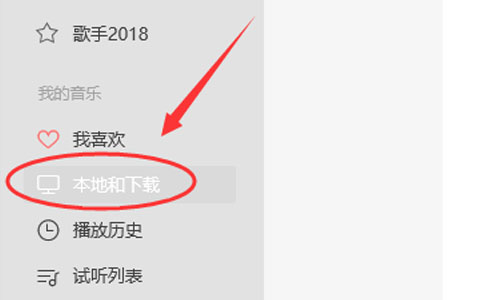
——点击右侧界面的“下载设置”按钮,然后我们就可以设置QQ音乐上下载的歌曲文件的保存路径,点击“更改目录”,然后再弹出的浏览文件夹的窗口中选择我们最开始插入电脑的U盘文件夹名称,然后点击“确定”,这样我们就QQ音乐上的歌曲文件的下载路径设置到U盘上了。
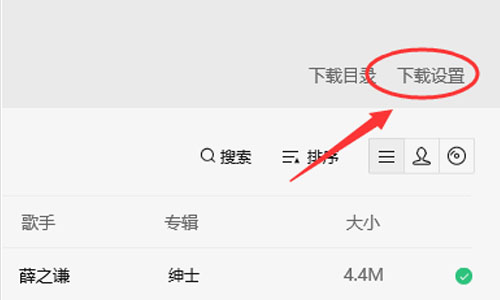
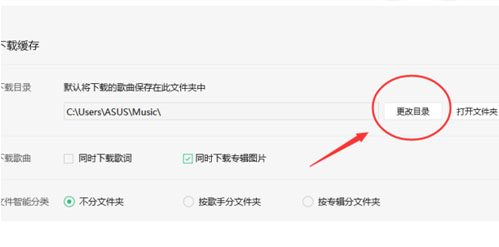
2.下载歌曲
在完成保存路径的设置后,我们在QQ音乐上所下载的歌曲文件都会自动保存到U盘当中,接下来就是歌曲的正常下载步骤了。
——在QQ音乐中搜索想要下载到U盘的歌曲,然后点击下载,下载完成后我们就可以在U盘中找到歌曲文件了。
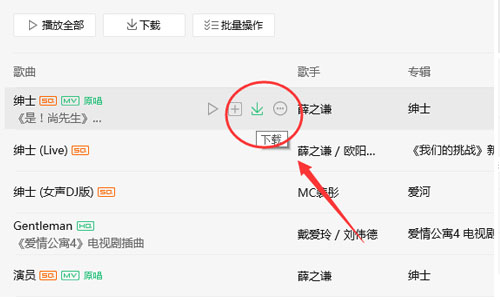
以上就是qq音乐里的歌曲怎么下载到u盘上的简单说明,现在你们就可以试着把喜欢的歌曲下载到U盘中了。更多关于qq音乐上歌曲下载的资讯欢迎关注我们07下载站。
热门推荐
更多 +
热门资讯
排行榜











